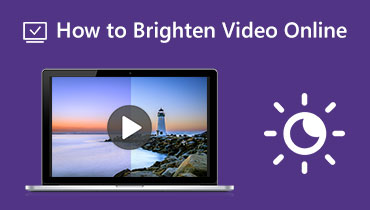كيفية إنشاء عرض شرائح على الإنترنت [دليل شامل]
نظرًا لأن الكاميرات وكاميرات الفيديو شائعة ، نقوم بتخزين تجاربنا للمناسبات المهمة في الصور ومقاطع الفيديو. للحفاظ على هذه الذكريات الجميلة التي لا تُنسى بشكل أفضل ، يعد إنشاء عرض شرائح بالصور ومقاطع الفيديو فكرة جيدة. هذا المنشور سوف يقدم ملف صانع عرض الشرائح على الإنترنت يمكنك الوصول إليها. إلى جانب ذلك ، سيقدم عرض شرائح غير متصل بالإنترنت غني بالموضوعات الجاهزة. هل أنت مستعد لمعرفة صانعي عرض الشرائح هؤلاء؟ إذا كان الأمر كذلك ، فانتقل إلى التفاصيل التالية.
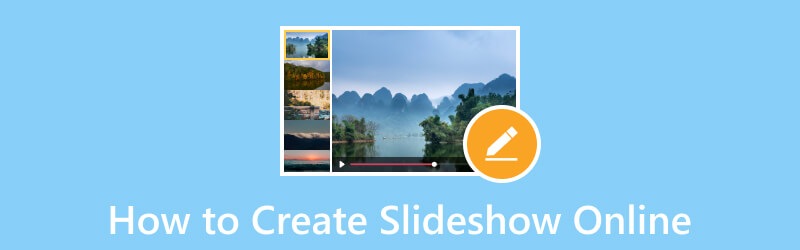
محتوى الصفحة
| سهولة الاستخدام | ترتيب في تسلسل | مقطع صوتي | المدة الزمنية | ثيمات جاهزة | |
| عرض شرائح صور Google | معتدل | لا يمكن للمستخدمين تغيير ترتيب الملفات التي تم تحميلها. | لا يمكن للمستخدمين إضافة الموسيقى. | لا يمكن للمستخدمين تقصير أو إطالة مدة كل صورة. | ليس لديها مواضيع جاهزة. |
| عرض شرائح جوجل درايف | معتدل | يمكن للمستخدمين تغيير ترتيب الملفات التي تم تحميلها. | يمكن للمستخدمين إضافة الموسيقى. | لا يمكن للمستخدمين تقصير أو إطالة مدة كل صورة. | ليس لديها مواضيع جاهزة. |
| عرض شرائح Animoto | راض | يمكن للمستخدمين تغيير ترتيب الملفات التي تم تحميلها. | يمكن للمستخدمين إضافة الموسيقى. | يمكن للمستخدمين تقصير أو إطالة مدة كل صورة. | لديها مواضيع جاهزة. |
| عرض شرائح Canva | راض | يمكن للمستخدمين تغيير ترتيب الملفات التي تم تحميلها. | يمكن للمستخدمين إضافة الموسيقى. | يمكن للمستخدمين تقصير أو إطالة مدة كل صورة. | لديها مواضيع جاهزة. |
| محول الفيديو فيدمور | راض | يمكن للمستخدمين تغيير ترتيب الملفات التي تم تحميلها. | يمكن للمستخدمين إضافة الموسيقى. | يمكن للمستخدمين تقصير أو إطالة مدة كل صورة. | لديها مواضيع جاهزة. |
الجزء 1. كيفية استخدام صور Google لعمل عرض شرائح
صور Google عبارة عن تطبيق مباشر لتنظيم الصور يتميز بمزايا الاتصال بالإنترنت والالتزام بحسابك. إنه تطبيق بسيط يوفر العديد من الميزات المفيدة. أحدها هو القدرة على عمل عرض شرائح باستخدام صورك. باستخدام ذلك ، يمكنك إنشاء قصص وإخبارها بناءً على صورك دون التبديل بينها باستمرار. ومع ذلك ، فإنه يفتقر إلى خيارات التحرير لتخصيص عرض الشرائح بشكل أكبر.
لمعرفة كيفية عمل عرض شرائح صور Google ، تابع الخطوات التالية:
الخطوة 1. لتبدأ ، قم بتشغيل تطبيق صور Google باستخدام جهازك.
الخطوة 2. بمجرد فتح التطبيق ، حدد ألبومات في الشريط الجانبي واختر الألبوم الذي يحتوي على الصور التي تريدها في عرض الشرائح. بالإضافة إلى ذلك ، يمكنك إنشاء ألبوم جديد خصيصًا لمشروع عرض الشرائح الخاص بك.
الخطوه 3. اختر الصور التي تريد أن تظهر في عرض الشرائح. استمر في إجراء التحديدات حتى تحدد كل الصور التي تريد ظهورها في عرض الشرائح. تذكر أنه يمكنك فقط تحديد الصور لعرض الشرائح الخاص بك في ألبوم واحد.
الخطوة 4. حدد ملف ثلاث نقاط قم بتسجيل الدخول في الجزء العلوي الأيمن من الشاشة وحدد عرض الشرائح من القائمة المنسدلة.
الخطوة الخامسة. يعرض عرض الشرائح جميع الصور المحددة في الألبوم ويبدأ تلقائيًا بتلاشي 5 ثوانٍ بين الصور. لسوء الحظ ، لا يمكّنك هذا التطبيق من تخصيص مقدار الوقت الذي تظهر فيه كل صورة. إذا كنت ترغب في إيقاف عرض الشرائح مؤقتًا ، فانقر فوق الصورة الحالية. لاستئنافه ، اضغط على أيقونة النقاط الثلاث مرة أخرى وكرر الإجراء.
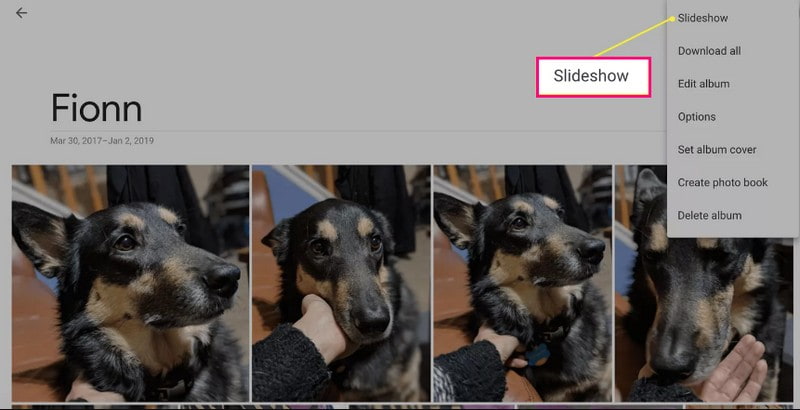
الايجابيات:
- يقوم تلقائيًا بإنشاء عرض شرائح لصورك.
سلبيات:
- يمكن للمستخدمين تحديد الصور فقط من ألبوم واحد محدد.
- لا يوجد خيار لتخصيص مقدار الوقت لكل صورة.
- لا يمكن للمستخدمين تغيير ترتيب الصور.
- لا يمكن للمستخدمين تغيير الموسيقى أو دمجها في عرض الشرائح.
الجزء 2. كيفية إنشاء عروض الشرائح في Google Drive
Google Drive عبارة عن تخزين قائم على السحابة يخزن ملفاتك بأمان ويفتحها من أي جهاز. يحتوي على ثلاثة مكونات: مستندات Google وجداول البيانات والعروض التقديمية من Google. بمساعدة العروض التقديمية من Google ، يمكنك تحويل الصور أو مقاطع الفيديو إلى عرض شرائح. يحتوي على خيارات تحرير مفيدة لمساعدتك في تحقيق أفضل مظهر تريده لمشروع عرض الشرائح الخاص بك.
لمعرفة كيفية عمل عرض شرائح Google Drive باستخدام العروض التقديمية من Google ، اعتمد على الخطوات المقدمة:
الخطوة 1. باستخدام حساب Google الخاص بك ، حدد قيادة من الرموز ذات النقاط التسع. ضرب + جديد واختر العروض التقديمية من Google من القائمة.
الخطوة 2. انقر على إدراج علامة التبويب ، وحدد صورة ، واختر ما إذا كنت تريد تحميل الصور من جهاز الكمبيوتر والويب ومحرك الأقراص والمزيد. بناءً على تفضيلاتك ، يمكنك إضافة صورة واحدة أو عدة صور لكل شريحة. إذا لم تكن صورك في المكان المناسب ، يمكنك سحب كل صورة إلى الترتيب المحدد لها.
الخطوه 3. أضف نصًا وانتقل وحدد سمة وتغيير لون الخلفية لجعل عرض الشرائح أكثر جاذبية. بالإضافة إلى ذلك ، يمكنك إضافة موسيقى إلى مشروعك بالنقر فوق إدراج علامة التبويب والاختيار الصوت.
الخطوة 4. بمجرد أن تشعر بالرضا ، توجه إلى ملف علامة التبويب وحدد تحميل لحفظ مشروع عرض الشرائح الخاص بك.
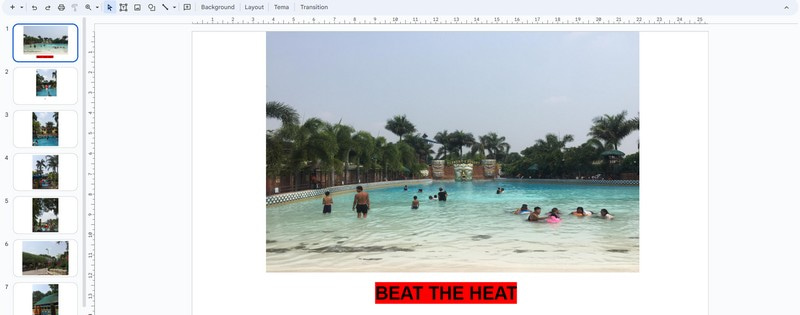
الايجابيات:
- تمكن المستخدمين من إضافة العديد من الصور لكل شريحة.
- يمكّن المستخدمين من إضافة نص وموضوع وانتقال والمزيد.
- أنها تمكن المستخدمين من إضافة الموسيقى إلى عرض الشرائح الخاصة بهم.
سلبيات:
- يستغرق إنشاء عرض الشرائح الكثير من الوقت.
- عند إضافة الصور ، يجب أن تكون لكل شريحة ، وليس تحميلًا واحدًا.
- لا يوجد خيار لتعديل مقدار الوقت لكل صورة.
الجزء 3. كيفية عمل عرض شرائح باستخدام Animoto
صانع عرض الشرائح من Animoto سهل الاستخدام ويقدم الكثير من القوالب والسمات التي يمكنك الاختيار من بينها. يمكّنك من استيراد ملفات صور أو فيديو متعددة وتطبيق طريقة السحب والإفلات لإضافتها إلى القالب الذي اخترته. بالإضافة إلى ذلك ، فهي مليئة بخيارات التحرير مثل تغيير مدة الصورة ولونها وتخطيطها والمزيد لرفع مستوى عرض الشرائح الخاص بك.
لمعرفة كيفية عمل عرض شرائح Animoto ، اعتمد على الخطوات المقدمة:
الخطوة 1. قم بزيارة موقع Animoto الرسمي باستخدام متصفحك. بعد ذلك ، انقر فوق ابدأ مجانًا من الواجهة الرئيسية.
الخطوة 2. انقر على التصنيفات الخيار وحدد عرض الشرائح من القائمة المقدمة. ثم حدد ملف نموذج تريد استخدامه ، وانقر فوق البدء.
الخطوه 3. قم بتحميل الصور أو ملفات الفيديو من الاختيار المقدم. بعد ذلك ، اسحب كل صورة من القالب الذي اخترته. هنا ، يمكنك تقصير أو إطالة مدة كل صورة. بالإضافة إلى ذلك ، يمكنك تطبيق التصميم وإضافة نص وصوت وتغيير نسبة العرض إلى الارتفاع واللون والتخطيط في عرض الشرائح.
الخطوة 4. بمجرد الرضا ، انقر فوق شارك زر لنشر ومشاركة عرض الشرائح الخاص بك.
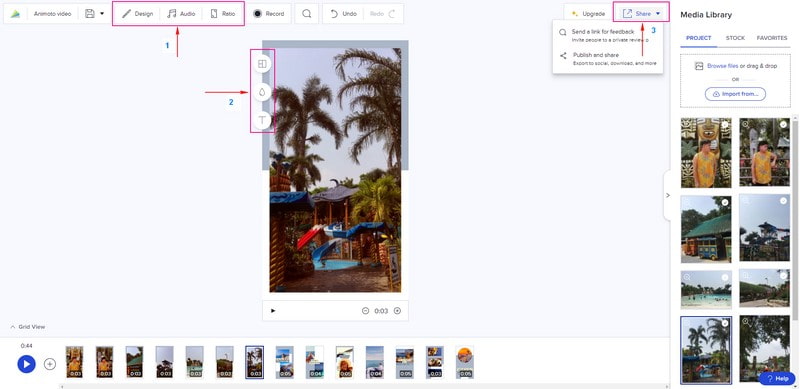
الايجابيات:
- يقدم العديد من القوالب والموضوعات.
- تمكن المستخدمين من تغيير لون الخلفية والتخطيط وإضافة نص.
- يُسمح للمستخدمين بتقصير أو إطالة مقدار الوقت لكل صورة.
سلبيات:
- يتطلب من المستخدمين تسجيل الدخول إلى حساباتهم.
- استفد من النسخة المدفوعة لإزالتها للحصول على عرض شرائح بدون علامة مائية.
الجزء 4. كيفية عمل عرض شرائح على الإنترنت من خلال Canva
Canva عبارة عن منصة تصميم عبر الإنترنت بها العديد من العناصر والقوالب لإنشاء رسومات احترافية. بالإضافة إلى ذلك ، فهي أداة تصميم تمكنك من إنشاء عروض شرائح مذهلة عن طريق إضافة ملفات الصور الخاصة بك. يمكنك العثور على قوالب عرض الشرائح للمناسبات المختلفة ، بما في ذلك أعياد الميلاد والعطلات والتخرج والسفر والمزيد. في الواقع ، يمكن أن يساعدك في إنشاء عرض شرائح مذهل يمكن أن يكتسب الكثير من التقدير والآراء عند مشاركته.
لمعرفة كيفية عمل عرض شرائح Canva ، تابع قراءة الخطوات:
الخطوة 1. انتقل إلى Canva Free Slideshow Maker واضغط قم بعمل عرض شرائح للبدء.
الخطوة 2. أنت موجه إلى عرض الشرائح فيديو القوالب وحدد النموذج الذي تفضل استخدامه. بعد ذلك ، توجه إلى تحميلات زر ، انقر فوق تحميل الملفات، وحدد ملفات الصور التي ستستخدمها.
الخطوه 3. اسحب ملفات الصور التي تم تحميلها إلى القالب الذي اخترته وضعها وفقًا لترتيبها. هنا ، يمكنك تغيير السرعة لكل صورة ولون الخلفية واقتصاص الملفات وإضافة الصوت والرسوم المتحركة.
الخطوة 4. بمجرد الانتهاء ، انقر فوق شارك زر وحدد تحميل لحفظ عرض الشرائح الخاص بك.
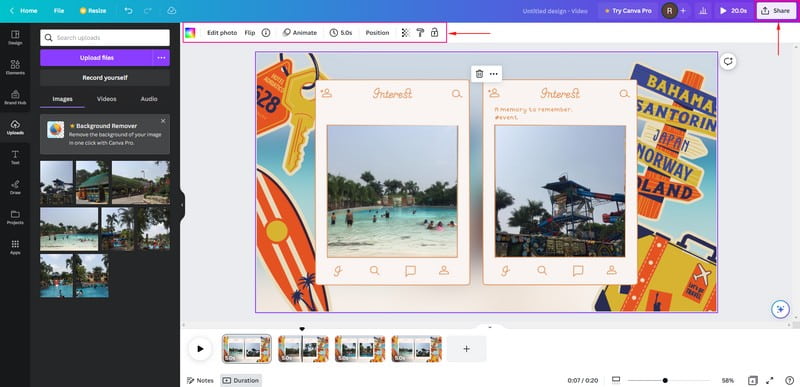
الايجابيات:
- يمكّن المستخدمين من إضافة ملفات صور متعددة لإنشاء عرض شرائح.
- يتيح للمستخدمين تغيير مدة الصورة ولون الخلفية وإضافة الصوت والرسوم المتحركة.
سلبيات:
- يتطلب من المستخدمين تسجيل الدخول إلى حساباتهم.
- إعدادات التصدير محدودة.
الجزء 5. المكافأة: طريقة غير متصل بالإنترنت لإنشاء عرض شرائح بمزيد من التأثيرات
محول الفيديو فيدمور يعمل بشكل أساسي كمحول مع العديد من الميزات المضمنة ، بما في ذلك MV. تتيح هذه الميزة للمستخدمين إنشاء عرض شرائح باستخدام ملفات الصور أو الفيديو. يمكنك إضافة الصور أو ملفات الفيديو بقدر ما تريد تضمينها في عرض الشرائح الخاص بك. يحتوي على أكثر من 40 سمة جاهزة يمكنك الاختيار من بينها. من الممكن أيضًا إضافة مسار صوتي إلى عرض الشرائح لجعله أكثر حيوية. بالإضافة إلى ذلك ، يمكنك استخدام خيارات التحرير الأخرى للمساعدة في إطلاق العنان لإبداعك وتحسين مظهر مشروعك. علاوة على ذلك ، يحتوي على واجهة سهلة الاستخدام ، مما يسهل استخدامه ، وهو أمر موصى به للمستخدمين لأول مرة.
لمعرفة كيفية إنشاء عرض شرائح في وضع عدم الاتصال باستخدام Vidmore Video Converter ، اعتمد على الخطوات التالية.
الخطوة 1. قم بتنزيل البرنامج وتثبيته للوصول الكامل إلى البرنامج.
الخطوة 2. افتح البرنامج ، حدد ملف MV علامة التبويب ، وانقر فوق (+) لفتح مجلد سطح المكتب الخاص بك. حدد الصور أو ملفات الفيديو التي تريد إضافتها إلى عرض الشرائح الخاص بك. بعد ذلك ، اسحب هذه الصور أو ملفات الفيديو لترتيبها بناءً على طلبك المفضل.
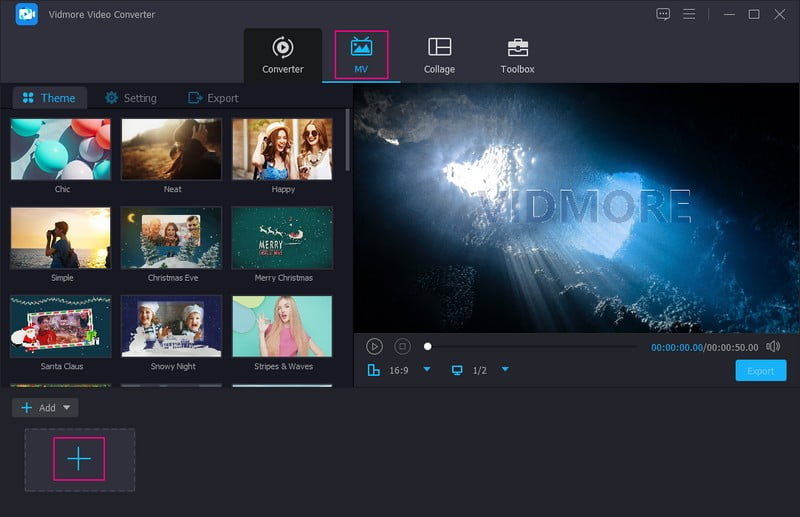
الخطوه 3. انقر على تعديل التي تحتوي على خيارات تحرير متنوعة يمكنك تطبيقها على مشروعك. اذهب إلى تدوير واقتصاص لتصحيح الصورة أو عرض الفيديو. اذهب إلى التأثير والتصفية إذا كنت ترغب في تحسين جودة مشروعك. أخيرًا ، اذهب إلى علامة مائية إذا كنت تريد إضافة نص أو صورة علامة مائية. تذكر أن تضرب حسنا زر لتطبيق وحفظ التغييرات.
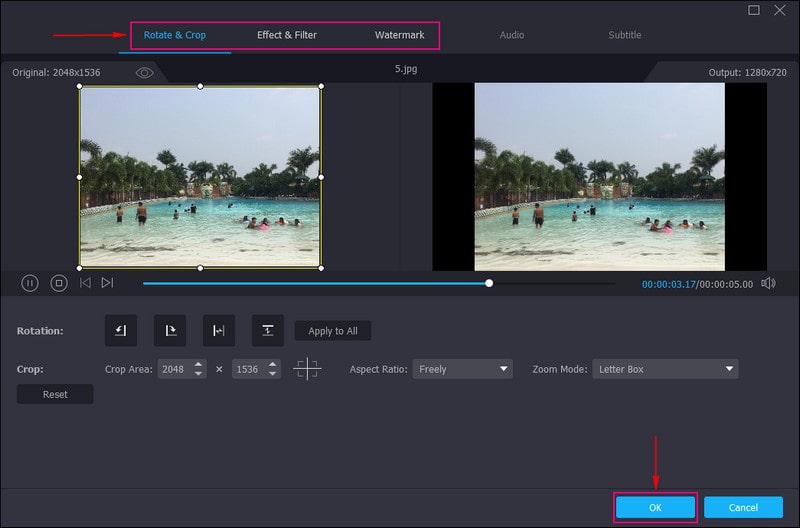
الخطوة 4. حدد أ سمة من القائمة التي ترغب في استخدامها. عند النقر فوق سمة معينة ، سيتم تطبيق السمة ، وسترى التغييرات من شاشة المعاينة. الانتقال إلى إعدادات، وأدخل نصًا من أجزاء البداية والنهاية في عرض الشرائح. يمكنك أيضًا تعديل ملف نوع الخط ولون حسب رغبتك. بعد ذلك ، انتقل إلى مقطع صوتي، وأضف موسيقى من مجلدك. يمكنك أيضًا تعديل ملف الصوت و تأخير وفقًا للصوت الذي تريده الناعم والصاخب.
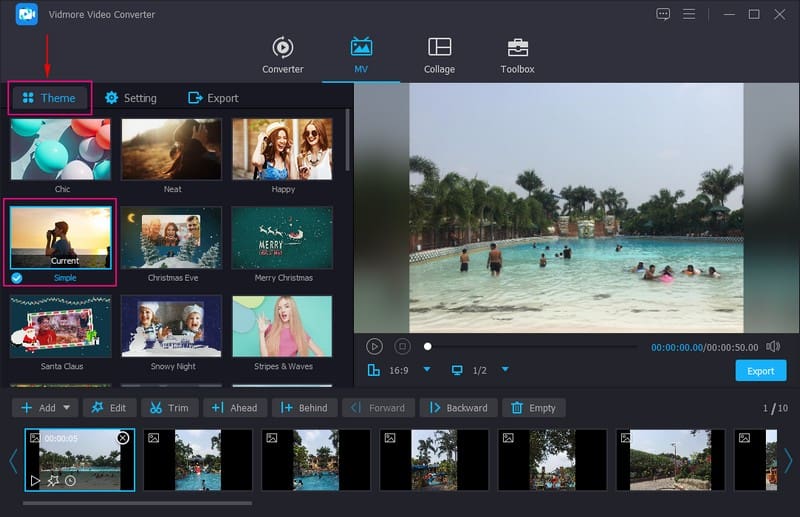
الخطوة الخامسة. توجه إلى تصدير ، واختر ما تفضله شكل, جودة, الدقةو و معدل الإطار. بمجرد الانتهاء ، اضغط على ابدأ التصدير زر لإنشاء عرض الشرائح الخاص بك بنجاح.
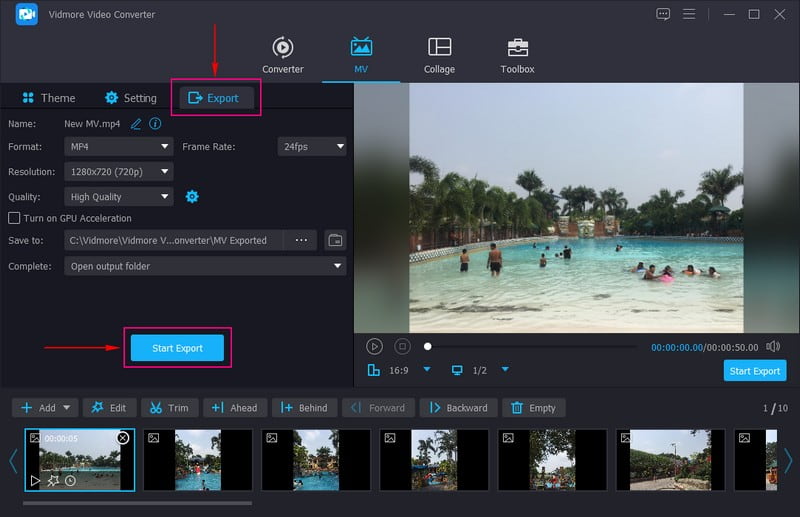
الجزء 6. أسئلة وأجوبة حول إنشاء عرض شرائح على الإنترنت
كم عدد الصور في عرض شرائح مدته 5 دقائق؟
يحتوي عرض الشرائح لمدة 5 دقائق على 60 و 120 صورة لإبقاء مشاهدي جمهورك واهتمامهم بمشروعك.
ما هي مدة عرض الشرائح 15 دقيقة؟
يحتوي عرض الشرائح لمدة 15 دقيقة على عشر شرائح حتى 30 شريحة إذا كانت مدة كل صورة 30 ثانية باستخدام Powerpoint.
كم عدد الصور التي يجب أن تكون في عرض الشرائح؟
العدد المقترح للصور في عرض الشرائح هو 15-35 صورة لكل أغنية بطول متوسط ، أي حوالي 3-4 دقائق.
خاتمة
لقد تعلمت كيف إنشاء عرض شرائح على الإنترنت باستخدام العديد من صانعي عرض الشرائح. يمكن لصانعي عرض الشرائح مساعدتك في إنتاج عرض شرائح مذهل يمكنك مشاركته مع عائلتك وأصدقائك ووسائل التواصل الاجتماعي. ولكن إذا فكرت في استخدام صانع عرض شرائح غير متصل بالإنترنت ، فاستخدم Vidmore Video Converter. يحتوي على العديد من السمات الجاهزة ووظائف التحرير لمساعدتك في إنشاء عرض شرائح جذاب.